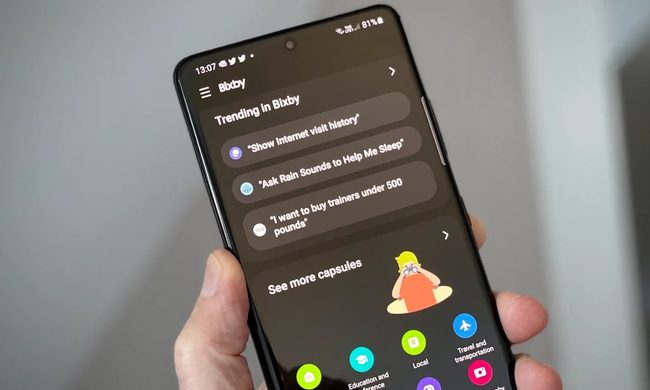El uso de un teléfono Android puede hacer nuestra vida más fácil, pero algunas malas prácticas pueden comprometer su rendimiento, seguridad y longevidad. Para mantener tu celular funcionando de la mejor manera posible, es importante que tengas en cuenta ciertas acciones que podrían estar afectando su desempeño. A continuación, te presentamos siete errores que deberías dejar de cometer en tu Android.
Ignorar las actualizaciones de software

Una de las principales razones por las que un dispositivo Android puede comenzar a fallar es la falta de actualizaciones de software. Estas actualizaciones no solo agregan nuevas funciones, sino que también corrigen errores, mejoran el rendimiento y, lo más importante, parchean vulnerabilidades de seguridad. Al ignorar estas actualizaciones, expones tu dispositivo a posibles ataques de ciberseguridad y disminuyes su rendimiento general.
Para verificar si hay actualizaciones disponibles, ve a Ajustes > Sistema > Actualización del sistema o Actualización de software y sigue las instrucciones en pantalla.
Instalar aplicaciones de fuentes desconocidas
La tienda virtual Google Play es la fuente más confiable para descargar aplicaciones en Android. Al instalar aplicaciones de sitios externos o fuentes no verificadas, corres el riesgo de infectar tu dispositivo con malware o spyware que puede robar tu información personal y dañar el sistema. Incluso si una aplicación parece legítima, es mejor evitar cualquier plataforma que no sea Google Play para prevenir problemas de seguridad.
Si has instalado alguna aplicación de una fuente desconocida y quieres eliminarla, ve a Ajustes > Aplicaciones, selecciona la aplicación y pulsa Desinstalar.
Permitir que la batería se agote por completo

Las baterías de iones de litio que usan los teléfonos Android tienen una vida útil limitada en términos de ciclos de carga. Dejar que la batería se descargue completamente de manera frecuente reduce su duración total y puede generar problemas de calibración, donde la indicación de batería no refleje su capacidad real. Para prolongar la vida de tu batería, es recomendable cargar tu celular antes de que llegue al 20% y desconectarla antes de que alcance el 100%. Puedes utilizar cargadores portátiles o cables USB durante el día si no tienes acceso a un cargador de pared, y evitar que la batería baje demasiado.
Permitir procesos excesivos en segundo plano
A medida que instalas más aplicaciones en tu Android, muchas de ellas continúan funcionando en segundo plano, lo que consume batería y reduce el rendimiento del dispositivo. Aunque los teléfonos Android pueden manejar múltiples procesos a la vez, es esencial controlar qué aplicaciones siguen ejecutándose para evitar un uso innecesario de recursos.
Para ver qué aplicaciones están consumiendo más batería, ve a Ajustes > Batería > Uso de la batería. Luego, en Ajustes > Aplicaciones, puedes forzar el cierre de aquellas que no estés utilizando.
Quedarte sin espacio de almacenamiento
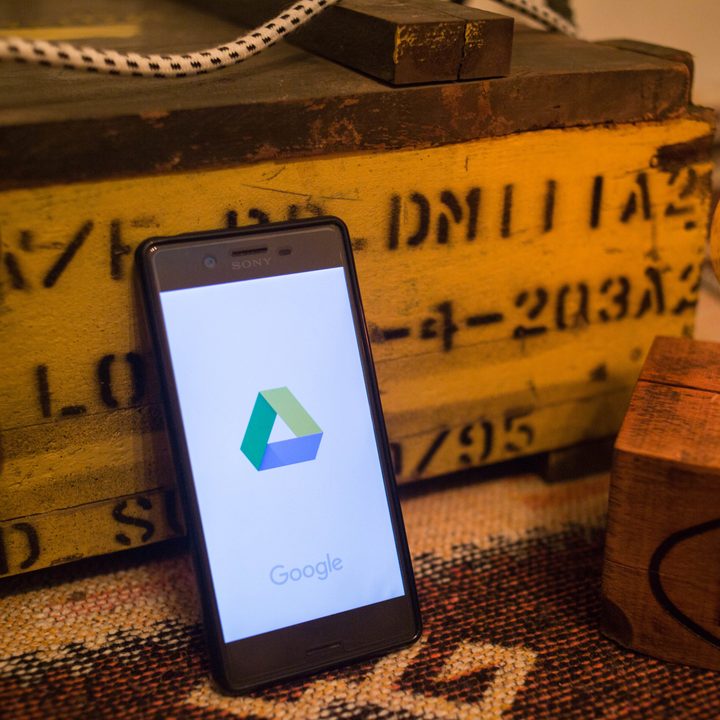
El espacio de almacenamiento es uno de los factores clave para mantener un teléfono Android funcionando sin problemas. Cuando el almacenamiento está casi lleno, el dispositivo comienza a volverse lento, las aplicaciones tardan en abrirse y las actualizaciones pueden no instalarse correctamente. Mantener un margen de al menos el 10% de almacenamiento libre mejora considerablemente el rendimiento general.
Para liberar espacio, elimina archivos innecesarios, desinstala aplicaciones que no uses o considera usar servicios en la nube como Google Drive o OneDrive para almacenar tus fotos y documentos.
Permitir que el caché se acumule en las aplicaciones
El caché de las aplicaciones se utiliza para almacenar datos temporales, lo que facilita la carga de imágenes y otros elementos. Sin embargo, con el tiempo, el caché puede acumularse y, en algunos casos, provocar que las aplicaciones se comporten de manera inestable o incluso se bloqueen. Aunque Android suele gestionar esto automáticamente, es una buena idea limpiar manualmente el caché de aplicaciones problemáticas o que no actualizan bien sus datos temporales.
Para eliminar el caché, ve a Ajustes > Aplicaciones > Almacenamiento, selecciona la aplicación que quieras limpiar y pulsa Eliminar caché.
Operar sin medidas de seguridad

Aunque Android cuenta con características de seguridad integradas, es esencial adoptar medidas extras para proteger tu dispositivo. Instalar un antivirus, habilitar la autenticación de dos factores (2FA) y evitar el uso de redes Wi-Fi no seguras son algunos pasos importantes para mantener tus datos a salvo. Además, es vital estar al tanto de las actualizaciones de seguridad que corrigen vulnerabilidades críticas.
Para verificar que tu teléfono esté ejecutando la última versión de Android, ve a Ajustes > Acerca del teléfono > Información de software > Versión de Android. También puedes habilitar medidas adicionales de seguridad desde la sección de Seguridad en las opciones de configuración.
Mantener tu Android en óptimas condiciones requiere atención a ciertos detalles, desde el cuidado de la batería hasta la gestión adecuada del almacenamiento y la seguridad. Al evitar las acciones mencionadas en este artículo, mejorarás el rendimiento de tu dispositivo y prolongarás su vida útil. La clave está en mantener buenos hábitos de uso y estar atento a las advertencias del sistema. No esperes a que tu Android comience a fallar para hacer cambios.